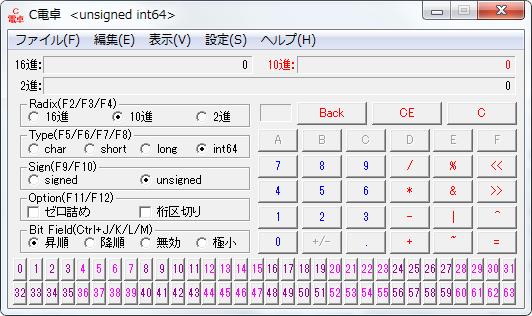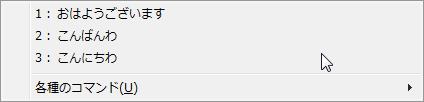| 【ソフト名】: 【動作OS】:Windows XP/Me/2000/98 【機種】:汎用 【種類】:フリーソフト 【作者】: MILLGRAN 【インストール】無し 【ダウンロード先】vectorさんからDL |
![16進数電卓[C電卓]](http://fs-t.biz/wp/wp-content/uploads/2018/11/image000.jpg) |
[M電卓]同様の電卓のフリーソフトです。
多機能なM電卓に対してC電卓は16進数、2進数をメインに計算する電卓です。
16進数/10進数/2進数を同時に表示、及び、ダイレクトなビット操作が可能なCプログラマ向け電卓。
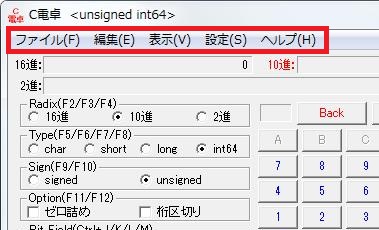 |
使い方 |
[C電卓の使い方]目次
1、Radix(F2/F3/F4)
2、Type(F5/F6/F7/F8)
3、Sign(F9/F10)
4、Option(F11/F12)
5、BitField(Ctrl+J/K/L/M
6、ショートカット一覧
【1、Radix(F2/F3/F4)】
![16進数電卓[C電卓][16進:] width=532](http://fs-t.biz/wp/wp-content/uploads/2018/11/image001-1.jpg)
[16進:]テキストをクリックします。
16進数がピックアップされます。
![16進数電卓[C電卓][Radix(F2/F3/F4)]グループの[16進]オプションボタンをオンにします。 width=532](http://fs-t.biz/wp/wp-content/uploads/2018/11/image004-1.jpg)
[Radix(F2/F3/F4)]グループの[16進]オプションボタンをオンにします。
16進数がピックアップされます。
![16進数電卓[C電卓][10進:] width=532](http://fs-t.biz/wp/wp-content/uploads/2018/11/image002-1.jpg)
[10進:]テキストをクリックします。
10進数がピックアップされます。
![16進数電卓[C電卓][Radix(F2/F3/F4)]グループの[10進]オプションボタンをオンにします。 width=532](http://fs-t.biz/wp/wp-content/uploads/2018/11/image005-1.jpg)
[Radix(F2/F3/F4)]グループの[10進]オプションボタンをオンにします。
10進数がピックアップされます。
![16進数電卓[C電卓][2進:] width=532](http://fs-t.biz/wp/wp-content/uploads/2018/11/image003-1.jpg)
[2進:]テキストをクリックします。
2進数がピックアップされます。
![16進数電卓[C電卓][Radix(F2/F3/F4)]グループの[2進]オプションボタンをオンにします。 width=532](http://fs-t.biz/wp/wp-content/uploads/2018/11/image006-1.jpg)
[Radix(F2/F3/F4)]グループの[2進]オプションボタンをオンにします。
2進数がピックアップされます。
【2、Type(F5/F6/F7/F8)】
![16進数電卓[C電卓][Type(F5/F6/F7/F8)]グループの[char]オプションボタンをオンにします。 width=532](http://fs-t.biz/wp/wp-content/uploads/2018/11/image007-1.jpg)
[Type(F5/F6/F7/F8)]グループの[char]オプションボタンをオンにします。
※char は -128 から +127 までを表せる型です。
![16進数電卓[C電卓][Type(F5/F6/F7/F8)]グループの[short]オプションボタンをオンにします。 width=532](http://fs-t.biz/wp/wp-content/uploads/2018/11/image008-1.jpg)
[Type(F5/F6/F7/F8)]グループの[short]オプションボタンをオンにします。
※2バイトの符号付整数(-2の15乗~2の15乗-1)の値までを表せる型です。
![16進数電卓[C電卓][Type(F5/F6/F7/F8)]グループの[long]オプションボタンをオンにします。 width=532](http://fs-t.biz/wp/wp-content/uploads/2018/11/image009-1.jpg)
[Type(F5/F6/F7/F8)]グループの[long]オプションボタンをオンにします。
4バイトの符号付整数(-2の31乗~2の31乗-1)の値までを表せる型です。
![16進数電卓[C電卓][Type(F5/F6/F7/F8)]グループの[int64]オプションボタンをオンにします。 width=532](http://fs-t.biz/wp/wp-content/uploads/2018/11/image010-1.jpg)
[Type(F5/F6/F7/F8)]グループの[int64]オプションボタンをオンにします。
※2または4バイトの符号付整数の値までを表せる型です。
(2バイトなら-2の15乗~2の15乗-1、4バイトなら-2の31乗~2の31乗-1)
【3、Sign(F9/F10)】
![16進数電卓[C電卓][Sign(F9/F10)]グループの[signed]オプションボタンをオンにします。 width=532](http://fs-t.biz/wp/wp-content/uploads/2018/11/image011-1.jpg)
[Sign(F9/F10)]グループの[signed]オプションボタンをオンにします。
Signedになります。
![16進数電卓[C電卓][Sign(F9/F10)]グループの[unsigned]オプションボタンをオンにします。 width=532](http://fs-t.biz/wp/wp-content/uploads/2018/11/image012-1.jpg)
[Sign(F9/F10)]グループの[unsigned]オプションボタンをオンにします。
Unsignedになります。
【4、Option(F11/F12)】
![16進数電卓[C電卓][Option(F11/F12)]グループの[ゼロ詰め]チェックボックスをオンにします。 width=532](http://fs-t.biz/wp/wp-content/uploads/2018/11/image013-1.jpg)
[Option(F11/F12)]グループの[ゼロ詰め]チェックボックスをオンにします。
ゼロ詰めになります。
![16進数電卓[C電卓][Option(F11/F12)]グループの[桁区切り]チェックボックスをオンにします。 width=532](http://fs-t.biz/wp/wp-content/uploads/2018/11/image014-1.jpg)
[Option(F11/F12)]グループの[桁区切り]チェックボックスをオンにします。
桁区切りになります。
【5、BitField(Ctrl+J/K/L/M】
![16進数電卓[C電卓][BitField(Ctrl+J/K/L/M)]グループの[昇順]オプションボタンをオンにします。 width=532](http://fs-t.biz/wp/wp-content/uploads/2018/11/image015-1.jpg)
[BitField(Ctrl+J/K/L/M)]グループの[昇順]オプションボタンをオンにします。
昇順になります。
![16進数電卓[C電卓][BitField(Ctrl+J/K/L/M)]グループの[降順]オプションボタンをオンにします。 width=532](http://fs-t.biz/wp/wp-content/uploads/2018/11/image016-1.jpg)
[BitField(Ctrl+J/K/L/M)]グループの[降順]オプションボタンをオンにします。
降順になります。
![16進数電卓[C電卓][BitField(Ctrl+J/K/L/M)]グループの[無効]オプションボタンをオンにします。 width=532](http://fs-t.biz/wp/wp-content/uploads/2018/11/image017-1.jpg)
[BitField(Ctrl+J/K/L/M)]グループの[無効]オプションボタンをオンにします。
無効になります。
![16進数電卓[C電卓][BitField(Ctrl+J/K/L/M)]グループの[極小]オプションボタンをオンにします。 width=532](http://fs-t.biz/wp/wp-content/uploads/2018/11/image018-1.jpg)
[BitField(Ctrl+J/K/L/M)]グループの[極小]オプションボタンをオンにします。
極小になります。
![16進数電卓[C電卓][極小] width=532](http://fs-t.biz/wp/wp-content/uploads/2018/11/image019-1.jpg)
[極小]オンにした時のサイズです。
【6、ショートカット一覧】
| 【ショートカット】 | |||
| ボタン | キー | ボタン | キー |
| 16進(Radix) | F2 | + | + |
| 10進(Radix) | F3 | – | – |
| 2進(Radix) | F4 | * | * |
| char(Type) | F5 | / | / |
| short(Type) | F6 | % | % |
| long(Type) | F7 | & | & |
| int64(Type) | F8 | | | | |
| signed(Sign) | F9 | ~ | ~ |
| unsigned(Sign) | F10 | << | < |
| ゼロ詰め(Option) | F11 | >> | > |
| 桁区切り | F12 | ^ | ^ |
| 1-9(青色) | 1-9 | = | = |
| A-F(青色) | A-F | +/- | @ |
| Back | BackSpace | . | . |
| CE | Delete | C | Esc |
| コピー | Ctrl+C | 貼り付け | Ctrl+V |
| 昇順(BitField) | Ctrl+J | 降順(BitField) | Ctrl+K |
| 無効(BitField) | Ctrl+L | 極小(BitField) | Ctrl+M |